- Հեղինակ Abigail Brown [email protected].
- Public 2023-12-17 06:51.
- Վերջին փոփոխված 2025-01-24 12:12.
Microsoft-ի Paint 3D գործիքը հիմնականում օգտագործվում է 3D մոդելների մանիպուլյացիայի և ստեղծման համար, բայց դուք կարող եք նաև սկսել 2D նկարից և կատարել մի փոքր կախարդանք, ինչպես նկարագրված է ստորև, ըստ էության, 2D գծագիրը «վերափոխելով» 3D օբյեկտի:
Դժբախտաբար, դա անելու գործընթացն այնքան էլ պարզ չէ, որքան 2D-ից 3D կոճակին հպելը (դա լավ չի՞ լինի): 2D պատկերը 3D մոդելի վերածելը կարող է ներառել պատկերի մասերի պատճենում, գույների և ձևավորումների ներկման վրձնի գործիքի օգտագործում, առարկաների պտտում և դիրքավորում և այլն:
Ահա թե ինչպես դա անել.
Կտավը բավականաչափ մեծ դարձրեք երկու պատկերի համար
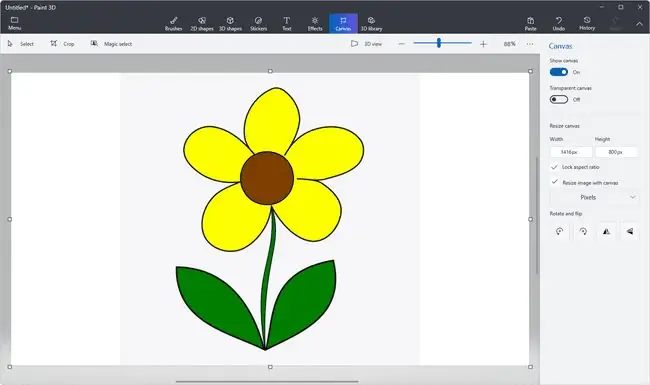
Գնացեք Canvas բաժինը և քաշեք կտավը շրջապատող տուփերը կամ ձեռքով կարգավորեք աջ կողմում գտնվող լայնության/բարձրության արժեքները՝ համոզվելու համար, որ կտավը կարող է աջակցել ոչ միայն 2D պատկեր, բայց նաև 3D մոդել:
Դա անելը շատ ավելի հեշտ է դարձնում նկարի նմուշառումը, որպեսզի կարողանաք կիրառել նույն գույներն ու ձևերը 3D մոդելի վրա:
Գնացեք Մենյու > Տեղադրեք՝ 2D նկարը կտավ ներմուծելու համար:
Օգտագործեք 3D Doodle գործիքները 2D պատկերը պատճենելու համար
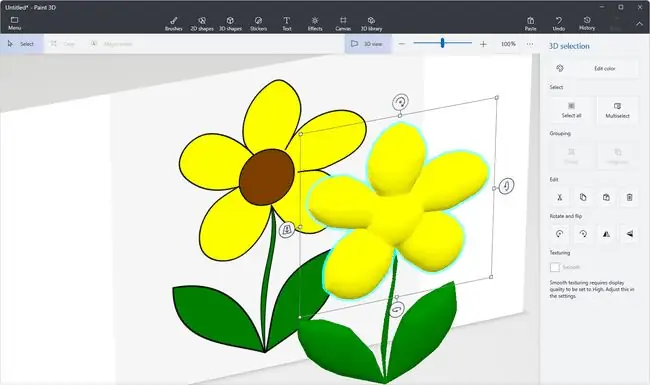
Պետք է պատճենել նկարի ձևերն ու գույները։ Մենք այս բաղադրիչը մեկ-մեկ կանենք։
Այս ծաղկի հետ կապված մեր օրինակում դուք կարող եք տեսնել, որ մենք նախ ուրվագծել ենք ծաղկաթերթերը փափուկ եզրով խզբզանքի գործիքով, իսկ հետո նույնը արեցինք ցողունի և տերևների հետ:
Պատկերը հետագծվելուց հետո քաշեք այն կողմը՝ 3D մոդելը ստեղծելու համար: Դուք կարող եք ավելի ուշ կատարել ճշգրտումներ կատարել: Առայժմ մենք պարզապես ցանկանում ենք, որ 3D մոդելի տարբեր մասերը կողք կողքի լինեն:
Գունավորեք և ձևավորեք մոդելը 2D նկարի հիման վրա
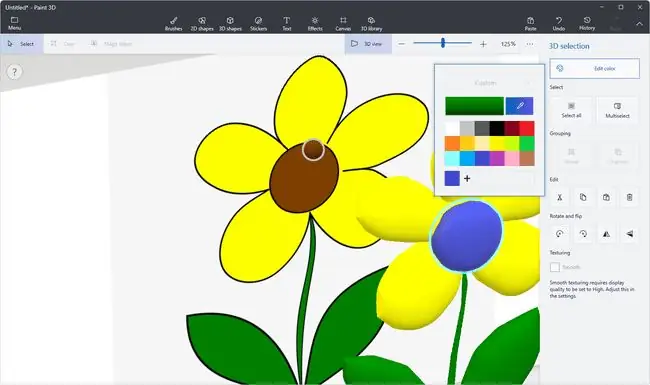
Հեշտ է համեմատել 2D և 3D պատկերները, քանի որ մենք դրանք տեղադրել ենք անմիջապես միմյանց կողքին: Օգտագործեք դա ձեր օգտին՝ արագորեն բացահայտելու գույներն ու հատուկ ձևերը, որոնք անհրաժեշտ են նկարը 3D-ով վերստեղծելու համար:
Brushes ընտրացանկում կան մի քանի գործիքներ, որոնք թույլ են տալիս նկարել և նկարել ուղղակիորեն մոդելի վրա: Քանի որ մենք ունենք պարզ պատկեր՝ հեշտ գույներով և գծերով, մենք կօգտագործենք Fill bucket գործիքը՝ միանգամից մեծ տարածքներ նկարելու համար:
Նկարչական պարագաների տակ գտնվող Eyedropper գործիքը կտավից գույնը նույնականացնելու համար է: Մենք կարող ենք օգտագործել այն, լրացնել գործիքի հետ միասին, ծաղիկը արագ ներկելու նույն գույներով, որոնք երևում են 2D նկարում:
Դուք կարող եք օգտագործել Stickers ընտրացանկը՝ 2D պատկերի բաղադրիչները ընտրելու համար, այնուհետև Դարձնել 3D տարբերակը՝ այն ցատկելու համար: կտավը։ Այնուամենայնիվ, դա անելը չի դարձնի պատկերն իսկապես 3D, այլ պարզապես հեռացրեք այն ֆոնից:
Կարևոր է նաև ճանաչել պատկերի 3D որակները, ինչպիսիք են հարթությունը, կլորությունը և այլ բնութագրերը, որոնք անպայմանորեն պարզ չեն 2D տարբերակի դիտումից: Քանի որ մենք գիտենք, թե ինչպիսի տեսք ունեն ծաղիկներն իրական կյանքում, մենք կարող ենք ընտրել դրա յուրաքանչյուր մասերը և դրանք դարձնել ավելի կլոր, երկար, հաստ և այլն՝ հիմնվելով իրական ծաղիկի տեսքի վրա:
Օգտագործեք նույն մեթոդը՝ ձեր 3D մոդելը հարմարեցնելու համար՝ այն ավելի իրական դարձնելու համար: Սա եզակի կլինի յուրաքանչյուր մոդելի համար, բայց մեր օրինակով ծաղկաթերթերը պետք է փռվեին, այդ իսկ պատճառով մենք սուր եզրի փոխարեն օգտագործեցինք փափուկ եզրով 3D խզբզոցը, բայց հետո օգտագործեցինք սուր ծայրը կենտրոնական հատվածի համար, քանի որ այն իրականում նույն նյութը չէ։
Ճիշտ դասավորել 3D բաղադրիչները

Այս քայլը կարող է դժվար լինել, եթե դուք արդեն ծանոթ չեք, թե ինչպես տեղափոխել առարկաները 3D տարածության մեջ: Ձեր մոդելի ցանկացած մաս ընտրելիս ձեզ տրվում են մի քանի կոճակներ և կառավարումներ, որոնք թույլ են տալիս չափափոխել, պտտել և տեղափոխել դրանք կտավի մեջ:
Ինչպես կարող եք տեսնել մեր օրինակում, ցողունը կարող է ազատ տեղաշարժվել ցանկացած դիրքի վրա, բայց որպեսզի այն ավելի նման լինի իրական ծաղիկի, այն պետք է լինի ծաղկաթերթերի հետևում, բայց ոչ շատ ետևում, հակառակ դեպքում մենք վտանգի ենք ենթարկում: երկուսն ընդհանրապես չեն միանում։
Դուք կարող եք անընդհատ միացնել և դուրս գալ 3D տեսք, որպեսզի կարողանաք տեսնել, թե ինչպես են բոլոր տարբեր մասերը դիտվում որպես ամբողջություն:
Կախված այն գործիքից, որն օգտագործում եք, կարող եք նկատել, որ այլևս չեք կարող տեղափոխել առարկաները: Պարզապես օգտագործեք Select՝ ընտրելու այն տարրը, որը ցանկանում եք տեղափոխել:
Ընտրովի կտրեք 3D մոդելը կտավից
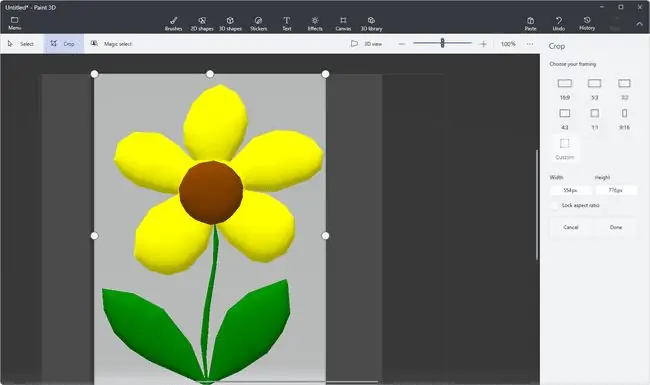
Եռաչափ մոդելը կտավից հանելու համար, որը պարունակում է 2D նկար, պարզապես վերադարձեք Canvas տարածք և օգտագործեք Crop գործիքը՝ բաժանելու այն, ինչ ցանկանում եք պահել:.
Դա անելը թույլ է տալիս մոդելը արտահանել 3D ֆայլի ձևաչափ՝ առանց բնօրինակ պատկերը կպցնելու կտավի ֆոնին: Paint 3D-ն աջակցում է արտահանումը GLB և 3MF ֆայլեր:






